详细描述虚拟机安装JDK并配置环境变量的全过程
Linux虚拟机安装JDK步骤1、登录虚拟机以后查看防火墙状态,要求关闭防火墙查看防火墙指令:systemctl status firewalld禁用防火墙指令:systemctl disable firewalld2、将 jdk 拖入到 opt 文件夹下(1)首先勾选目录下面的Follow terminal folder(2)输入指令:cd /opt ;回车转到 opt 下(3)将 jdk 拖到
·
Linux虚拟机安装JDK步骤
1、登录虚拟机以后查看防火墙状态,要求关闭防火墙
查看防火墙指令:
systemctl status firewalld
禁用防火墙指令:
systemctl disable firewalld

2、将 jdk 拖入到 opt 文件夹下
(1)首先勾选目录下面的 Follow terminal folder
(2)输入指令:cd /opt ;回车转到 opt 下
(3)上传JDK安装压缩包
3、查看并解压安装包
查看 jdk 压缩包指令:ll
解压 jdk 压缩包指令:
tar -zxvf jdk-8u221-linux-64.tar.gz
注意 jdk 是你拖入的 jdk 需要和上面查看的 jdk 保持一致
4、配置 jdk 环境变量
输入命令:
vi /etc/profile
即可进入环境变量配置界面
添加环境变量:
export JAVA_HOME=/opt/jdk
export CLASSPATH=.:$JAVA_HOME/lib/dt.jar:$JAVA_HOME/lib/tools.jar
export PATH=/usr/local/sbin:/usr/local/bin:/usr/sbin:/usr/bin:/root/bin
export PATH=$JAVA_HOME/bin:$JAVA_HOME/jre/bin:$PATH
按 a 进入编辑模式,编辑完成后 Esc 退出编辑模式
(4)退出编辑模式以后必须保存刚刚的配置
输入 :wq 保存配置并退出
5、使环境变量生效
source /etc/profile
//查看java版本
java -version

更多推荐
 已为社区贡献2条内容
已为社区贡献2条内容

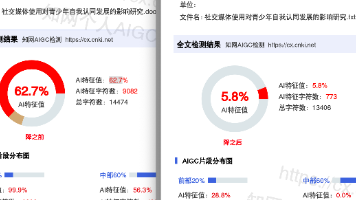





所有评论(0)